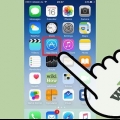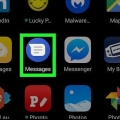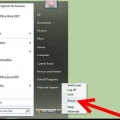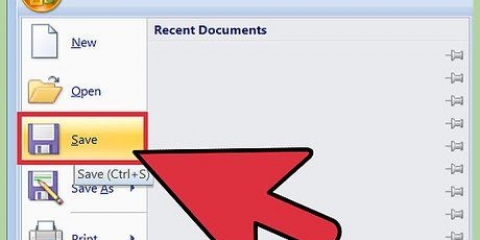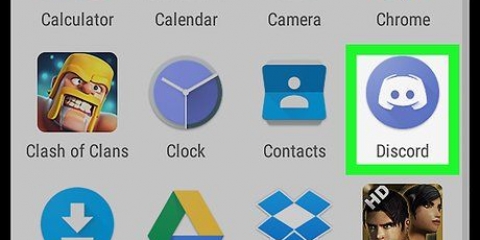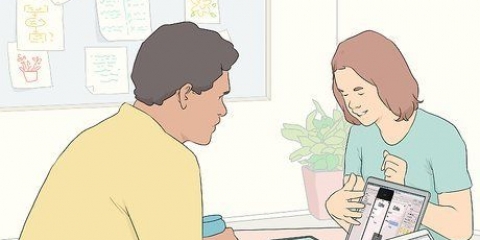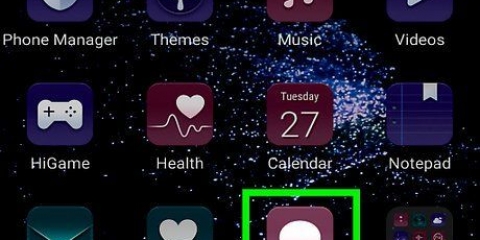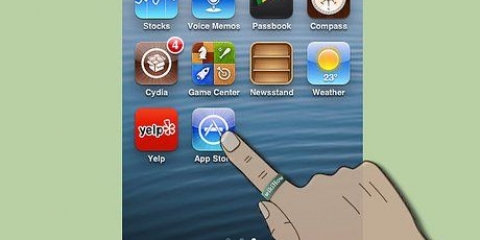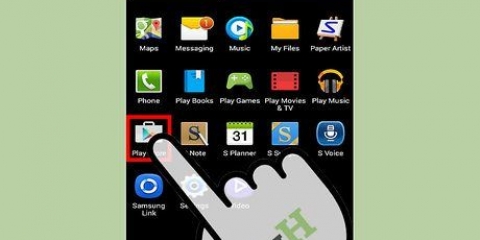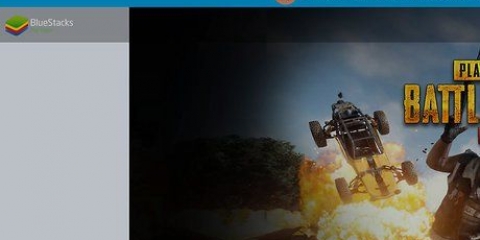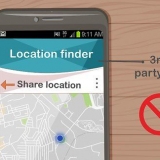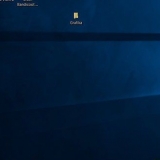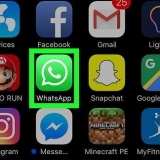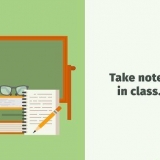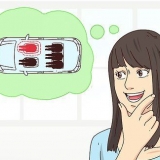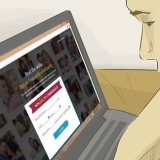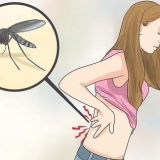Jy kan nie dwing om Finder te verlaat nie. Wanneer jy Finder kies, sal die knoppie "Begin oor" staan in plaas van "forseer om te stop". Kontroleer voordat u klik "forseer om te stop" as die program steeds nie reageer nie. Soms reageer die program weer wanneer die `Force Quit Programs`-venster oopmaak.
Dwing om 'n toepassing in mac os x te verlaat
Inhoud
Daar is min dinge meer frustrerend daaraan om op `n Mac te hardloop as `n toepassing wat skielik stop. Nog erger is `n program wat ophou reageer. Om dit reg te stel, gedwing om die program te verlaat. Vind die metode hieronder wat die beste by jou omstandighede pas.
Trappe
Metode 1 van 5: Gebruik snelsleutels op jou sleutelbord

1. Druk gelyktydig⌘ Bevel+⌥Opsie+esc. Dit sal die `Force Quit Programs`-venster oopmaak.
- Command is die knoppie met vierkantige patroon daarop. Apple-sleutelborde van voor 2008 het ook die Apple-logo op. Jy kan dit links onder op jou sleutelbord vind.
- alt/⌥ Opsie kan ook links onder op jou sleutelbord gevind word.
- esc (Escape) kan links bo op die sleutelbord gevind word.

2. Kies die program wat jy wil dwing om te stop. As daar iets fout is met die program, sal daar waarskynlik langs die program wees "Reageer nie" te staan.

3. druk die knoppie "forseer om te stop". Dit laat jou toe om `n program te sluit wat nie reageer nie.

4. Dwing om die program wat loop, te verlaat. Jy kan die program waarvan die venster tans aktief is, dwing om te verlaat ⌘ Bevel+⌥Opsie+⇧ Verskuiwing+esc vir drie sekondes. Hierdie sleutelkombinasie sal OS X opdrag gee om die voorgrondprogram te dwing.
Metode 2 van 5: Gebruik die Apple-kieslys

1. Klik op jou lessenaar of enige program se venster.

2. Klik op die Apple-ikoon in die boonste linkerhoek van jou skerm.

3. Kies "forseer om te stop" in die spyskaart. Dit sal die `Force Quit Programs`-venster oopmaak.

4. Kies die program wat jy wil dwing om te stop. As daar iets fout is met die program, sal daar waarskynlik langs die program wees "Reageer nie" te staan.

5. druk die knoppie "forseer om te stop". Dit laat jou toe om `n program te sluit wat nie reageer nie.
Metode 3 van 5: Gebruik die beskuldigdebank

1. Druk op die⌥Opsie-toetse regs klik op die programikoon in die beskuldigdebank. Nou word `n lys opsies oopgemaak.
- As jy nie `n twee-knoppie muis het nie, klik en hou om die kieslys oop te maak.

2. Kies "forseer om te stop". Nou sal die program wat jy gekies het op jou dok stop.
Metode 4 van 5: Gebruik Terminal

1. Maak die program oop "Terminale". Hierdie program kan in die gids gevind word "Nutsprogramme" hieronder "Programme".
- Soms kan jy nie `n program dwing om op die gewone manier op te hou nie. Indien wel, moet jy dalk hierdie metode gebruik.

2. tipe "Top" en druk↵ Tik in. Die opdrag "Top" wys allerhande inligting oor programme wat tans loop, insluitend SVE-gebruik, geheuegebruik en ander gevorderde inligting.

3. Vind die program wat jy wil sluit. Soek onder die kolom met die titel "BEVEL" die naam van die program wat jy wil stop.
Die OPDRAG-lys kan `n ander naam vir die onderskeie program wys. Soek vir `n naam soortgelyk aan die program wat jy wil verlaat.

4. Vind die nommer by "PID" (Proses ID). Kyk links van die programnaam, daar is `n nommer in die PID-kolom. Skryf hierdie nommer neer.

5. tipe "q". Maak nou die lys van programme toe en keer terug na die Terminal-venster.

6. tipe "doodmaak ###". vervang "###" met die nommer van die PID-kolom wat jy gevind het. Gestel jy probeer byvoorbeeld om iTunes te verlaat en jy vind uit dat iTunes die PID-nommer 3703 het, dan tik jy "dood 3703".
As die program steeds nie ophou nie, tik "sudo kill -9 ###", en vervang ### met die PID-nommer.

7. Maak terminaal toe. As alles goed verloop, is die program nou gesluit. Jy hoef nie jou rekenaar te herbegin nadat jy `n program geforseer het nie. Jy kan die program net weer oopmaak en voortgaan met jou werk.
Metode 5 van 5: Gebruik Aktiwiteitsmonitor

1. Gaan na Kollig, tik `aktiwiteitsaansig` en klik op die program wat verskyn. In Aktiwiteitsmonitor kan jy alle lopende prosesse sien, dit is `n meer omvattende lys as die programme in die `Force Quit Programme`-venster.

2. Soek en kies die program of proses wat jy wil afdwing onder een van die oortjies.

3. Klik op die knoppie met die kruisie links bo in die venster. Dit sal die program dwing om te stop.
Wenke
Waarskuwings
- Dwing om `n program te verlaat kan veroorsaak dat ongestoorde veranderinge verlore gaan.
Artikels oor die onderwerp "Dwing om 'n toepassing in mac os x te verlaat"
Оцените, пожалуйста статью
Soortgelyk
Gewilde